Zoom es una plataforma de videoconferencia que se ha vuelto cada vez más popular con fines de marketing en los últimos años. Puede utilizar seminarios web para promocionar sus productos o servicios, educar a su audiencia o brindar valor a través del liderazgo intelectual. Zoom también puede ser una herramienta valiosa para que los especialistas en marketing o educadores conecten su cuestionario en línea con su audiencia de formas nuevas e innovadoras.
¿Está buscando una manera de evaluar el conocimiento o las habilidades de sus empleados o alumnos? ¡Crear un cuestionario en línea puede ser una solución fantástica! Con el poder de la tecnología, puede diseñar y personalizar fácilmente una prueba que imite la prueba real, brindándole práctica y comentarios valiosos antes de realizar el examen.
Si usted es un profesor que busca evaluar la comprensión de sus alumnos o un estudiante que aspira a aprobar su próximo examen, esta guía lo guiará a través de los pasos para crear una prueba de prueba práctica y atractiva adaptada a sus necesidades específicas en línea. Puede compartir y asignar el cuestionario en línea creado a un grupo de Zoom para evaluar a los candidatos fácilmente.
- ¿Qué es un cuestionario para Zoom?
- ¿Por qué crear un cuestionario para Zoom?
- OnlineExamMaker: potente creador de cuestionarios sociales
- Guía paso a paso para crear un cuestionario en línea para Zoom
- Consejos para crear un cuestionario para Zoom
- Preguntas frecuentes sobre la creación de un cuestionario para Zoom
¿Qué es un cuestionario para Zoom?
Un cuestionario para Zoom se refiere a un cuestionario interactivo que se realiza a través de la plataforma de videoconferencia Zoom. El anfitrión lanza las preguntas del cuestionario y los asistentes responden en tiempo real haciendo clic en su respuesta en las pantallas de sus dispositivos. El cuestionario funciona bien directamente dentro de una reunión de Zoom, lo que lo hace interactivo y atractivo para el público. El presentador puede compartir su pantalla mostrando las preguntas del cuestionario para que las vean los asistentes. En resumen, un cuestionario de Zoom aprovecha las capacidades nativas de sondeo y uso compartido de pantalla de la plataforma para permitir realizar cuestionarios básicos pero impactantes de forma nativa durante las sesiones virtuales.
Para que lo sepas
Con el software de cuestionarios OnlineExamMaker, cualquiera puede crear y compartir evaluaciones profesionales en línea fácilmente.
¿Por qué crear un cuestionario para Zoom?
Los cuestionarios en línea están diseñados para ayudar a los examinados a prepararse para el examen real, permitiéndoles familiarizarse con los tipos de preguntas que pueden encontrar, así como con la estructura y el ritmo del examen.
Un cuestionario responsivo puede evaluar el conocimiento y la preparación de los estudiantes para un próximo examen, evaluar la efectividad de un programa de capacitación o ayudar a las personas a medir su propio progreso e identificar áreas que necesitan mejorar. Al realizar un cuestionario, los examinados pueden obtener información valiosa sobre sus fortalezas y debilidades, identificar lagunas de conocimiento y desarrollar estrategias para mejorar su desempeño en el examen real.
OnlineExamMaker: potente creador de cuestionarios sociales
OnlineExamMaker es una herramienta poderosa que puede ayudarlo a crear pruebas atractivas para publicar en línea. Puede ser un cuestionario en línea, un examen de práctica, un examen de personalidad e incluso un examen simulado. ¡Tu dilo! OnlineExamMaker es una plataforma fácil de usar que le permite crear pruebas y cuestionarios de forma rápida y sencilla sin necesidad de habilidades técnicas o conocimientos de programación. También proporciona muchos tipos de preguntas y opciones de personalización, lo que le permite adaptar su prueba simulada a sus necesidades y objetivos específicos. Puede elegir entre preguntas de opción múltiple, preguntas abiertas, preguntas de verdadero/falso y más.
En general, OnlineExamMaker puede resultar valioso para crear cuestionarios en línea atractivos y prácticos. Ofrece una variedad de funciones y opciones de personalización que pueden ayudarlo a adaptar su prueba simulada a sus necesidades y objetivos específicos y, al mismo tiempo, proporciona valiosas herramientas analíticas para ayudarlo a evaluar el desempeño de sus participantes.
Cree su próxima prueba/examen con OnlineExamMaker
Guía paso a paso para crear un cuestionario en línea para Zoom
Paso 1: Iniciar sesión en OnlineExamMaker
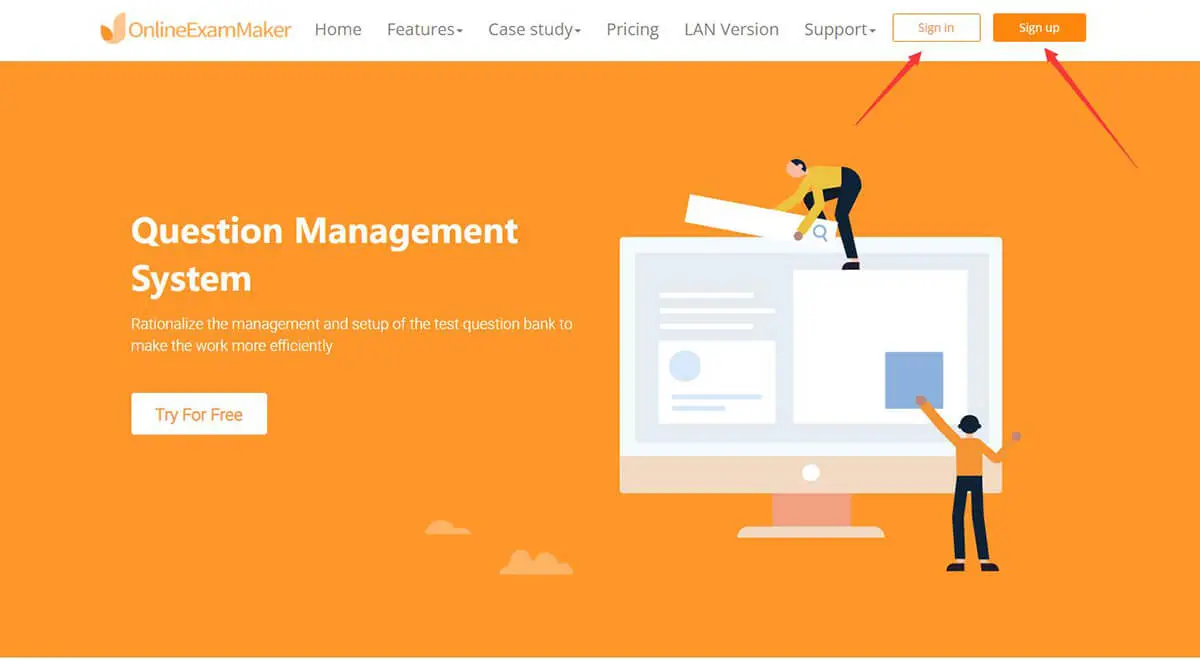
Usar onlineExamMaker para realizar su prueba simulada será sencillo, rápido y mejor gracias a las funciones del software. Así que mejor inicia sesión en OnlineExamMaker, pero si aún no lo has hecho, regístrate rápidamente y completa la información necesaria. Los botones de inicio de sesión y registro se encuentran en el sitio web onlineExamMaker.
Paso 2: Formule sus preguntas

OnlineExamMaker le ayuda a crear una pregunta o incluso importarla rápidamente. Con esto, puede buscar fácilmente algunas preguntas simuladas en línea y transferirlas a onlineExamMaker. Para hacer esto, dirígete al banco de preguntas y a la lista de preguntas en la barra lateral.
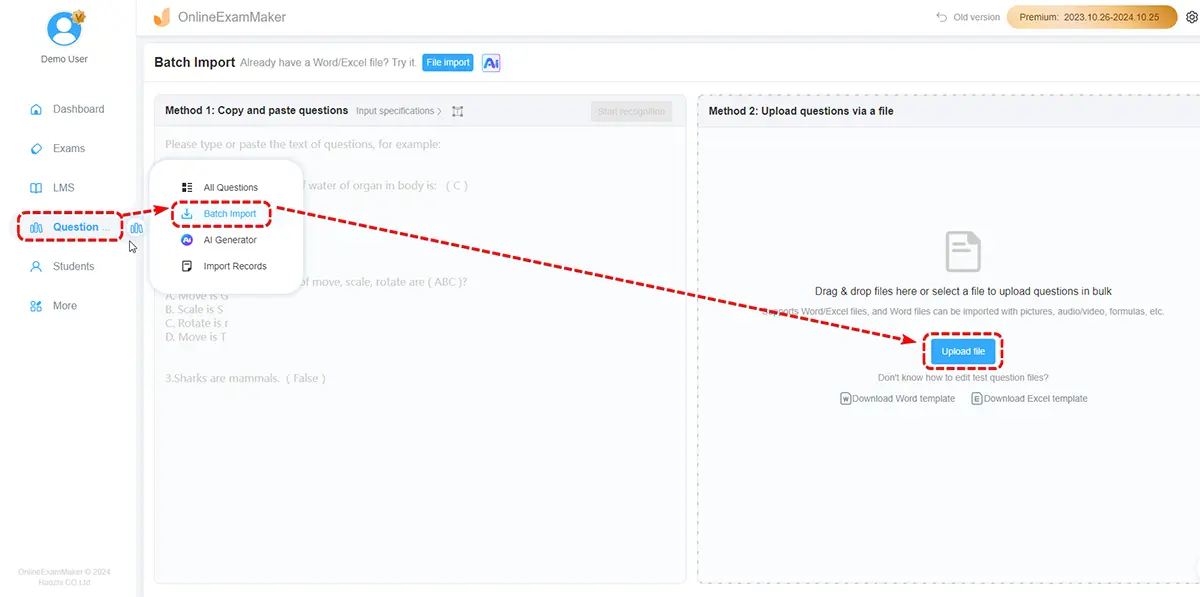
Después de eso, presione la nueva pregunta si desea crear la suya, o presione la pregunta de importación. Una herramienta útil, además de Verificar duplicación, ayuda a que su examen simulado no sea repetitivo y tenga una pregunta sencilla.
Paso 3: crear un nuevo cuestionario

Cree fácilmente su prueba simulada y establezca la configuración deseada para que las cosas sean desafiantes para usted y los examinados para comenzar esto de frente al examen y luego a la lista de exámenes.

Ahora puede presionar el botón “Nuevo examen” en esta sección para crear su prueba simulada. Al hacer clic, puede editar el título como desee y establecer dónde está el archivo del examen simulado.

Después de presionar guardar y siguiente, puede incluir la pregunta creada en el examen. Simplemente presione Agregar pregunta y busque la pregunta que realizó o importó.

Esta sección es ahora donde puede cambiar la configuración de la prueba simulada. Puede configurarlo para que la pregunta y la respuesta sean aleatorias o tengan un límite de tiempo.
Paso 4: Publica y distribuye tu cuestionario en Zoom

Una vez realizado todo el paso anterior, es hora de publicar y compartir su cuestionario con sus candidatos para practicar. Simplemente puede presionar publicar y luego aparecerá un código QR o un enlace. Puede copiar el código QR o el enlace a su grupo de Zoom o sala de reuniones virtual.

Consejos para crear un cuestionario para Zoom
Aquí hay 5 creativos para realizar un cuestionario en línea profesional entre su audiencia de Zoom:
Habilitar encuestas para interactividad
Utilice la función de encuesta de Zoom para crear encuestas interactivas dentro de su cuestionario. Esto permite a los participantes brindar respuestas en tiempo real, fomentando el compromiso.
Pruebe el cuestionario de antemano
Realice una prueba para probar la funcionalidad de su cuestionario en Zoom. Esto garantiza una experiencia fluida para los participantes y le ayuda a identificar y resolver cualquier problema técnico.
Realizar capacitación y pruebas juntos
Puede utilizar un software de gestión del aprendizaje para crear un curso para los usuarios de Zoom y evaluarlos después de la formación.
Fomentar el debate
Después del cuestionario, fomente la discusión en torno a las preguntas y respuestas. Esto brinda una oportunidad para que los participantes compartan ideas y aprendan unos de otros.
Pruebas grupales
Segmente a sus alumnos de Zoom en diferentes grupos y luego asigne fácilmente el examen creado a un grupo que contenga varios candidatos para evaluar a determinados alumnos directamente.
Preguntas frecuentes sobre la creación de un cuestionario para Zoom
¿Qué es una prueba de Zoom?
Una prueba de Zoom es una prueba o evaluación virtual que se realiza utilizando la plataforma de videoconferencia Zoom. Permite a los participantes responder preguntas, ya sea verbalmente o mediante chat, y puede incluir varios formatos de preguntas.
¿Cómo puedo crear un cuestionario en Zoom?
Puede realizar una prueba con un software de prueba en línea y luego compartir el enlace de la prueba o el código QR con un grupo de Zoom.
¿Puedo utilizar elementos multimedia en un cuestionario de Zoom?
Respuesta: Sí, puede incorporar elementos multimedia como imágenes, diagramas o videos en un cuestionario de Zoom para mejorar el atractivo visual y el valor educativo de las preguntas.
¿Cómo habilito las encuestas para la interactividad en un cuestionario de Zoom?
Para utilizar encuestas en Zoom, haga clic en el botón “Encuestas” durante una reunión y cree sus preguntas. Puede iniciar encuestas en puntos específicos durante su cuestionario para involucrar a los participantes y recopilar sus respuestas.
¿Puedo grabar las respuestas de los participantes para analizarlas después del cuestionario de Zoom?
Sí, si su reunión de Zoom está configurada para permitir la grabación, puede grabar las respuestas de los participantes. Esta grabación puede ser valiosa para análisis posteriores, comprender tendencias y evaluar el desempeño general.
¿Es posible realizar un cuestionario de colaboración grupal en Zoom?
Sí, puedes diseñar preguntas que fomenten la colaboración grupal. Los participantes pueden discutir las respuestas en salas de trabajo o mediante otras funciones de colaboración en Zoom.